Was ist tab2play.com?
tab2play.com ist ein Browser-Hijacker, die ein potentiell unerwünschtes Programm namens Tab2Play gehört. Diese Anwendung gehört zur InMind Inc. und Mindspark Adware zugeordnet ist. Es in Chrome-Webshop gefördert wird, jedoch kann es auch Reisen, Freeware und Shareware paketiert. Die Beschreibung der Software heißt es, dass eine neue Registerkarte, mit die Sie Ihre Lieblingsspiele schneller zugreifen können. Sie müssen nicht mehr warten, Spiele-Downloads, Registrierungen oder Anmeldungen. Sollten Sie wissen, ist jedoch das Ändern Ihrer neue Tab nicht alles, was die Anwendung tun wird. Wollen Sie Ihre online-Sicherheit zu verbessern, wird empfohlen, dass Sie tab2play.com aus Ihrem Browser löschen.
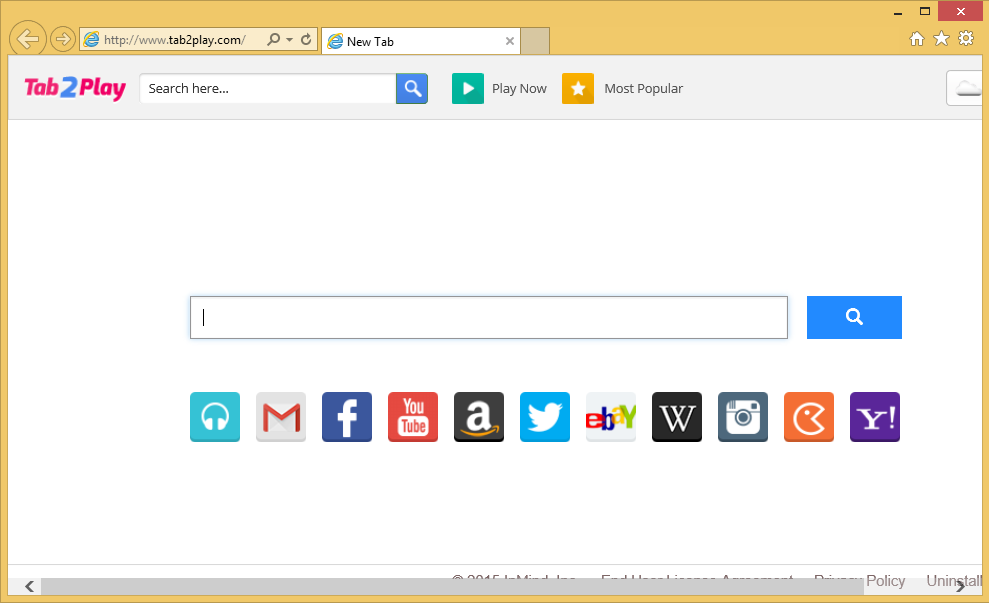
Wie funktioniert tab2play.com?
Tab2Play-Anwendung ruft über seine offizielle Seite der Tab2play.byinmind.com und Chrome Web-Shop vertrieben. Wenn Sie die Software herunterladen, Ihrer Homepage und neuem Tab erhalten auf tab2play.com umgestellt und der Standardsuchanbieter ist mit Fragen Suche ersetzt. Da das Programm werbefinanziert ist, beachten Sie auch, dass verschiedene Werbung, Popups und Banner auf allen Seiten angezeigt, die Sie besuchen. Denken Sie daran, dass die Erweiterung nicht für den geförderten Inhalt in keiner Weise verantwortlich ist. Dies bedeutet, dass Sie auf Ihr eigenes Risiko anklicken. Wir empfehlen, dass Sie nicht mit der Straßenräuber Werbung interagieren bis Sie tab2play.com entfernen, weil sie unsicher sein könnte.
Die Website, die jetzt auf Ihrem Bildschirm erscheint, jedes Mal, wenn Sie starten Ihren Browser oder klicken Sie auf einer neuen Registerkarte, tab2play.com, enthält eine Symbolleiste, ein Suchfeld und Schnellzugriff-Links zu solchen beliebten Seiten wie Facebook, Google Mail, YouTube, Twitter, Wikipedia, Instagram und einige andere. Die Symbolleiste, die am oberen Rand der Seite angezeigt wird, hat solche Tasten wie Play Now und beliebtesten, die Sie zu verschiedenen Spielen führen. Außerdem zeigt Ihnen das aktuelle Wetter an Ihrem Standort und hat ein Suchfeld. Wenn Sie eine Abfrage in das Feld eingeben, erhalten Sie auf Search.ask.com umgeleitet werden, wie das ist, Ihren neuen Suchanbieter. Die Ergebnisse, die Sie auf dieser Seite finden Sie beinhalten gesponserte anzeigen und Links. Wenn Sie Ihre ursprüngliche Browsereinstellungen zurückkehren möchten, müssen Sie tab2play.com loswerden.
Wie tab2play.com entfernen?
Sie können von Ihrem Browser von Ihrer Erweiterungen deinstallieren tab2play.com vermeiden. Danach musst du auch Ihre Homepage und Standardsuchanbieter wiederherzustellen. Für den Fall, dass Sie nicht die Anwendung selbst heruntergeladen, prüfen Sie auch Ihren Computer auf potenziell unerwünschte Software. Sie können das Anti-Malware-Tool verwenden, um das zu tun. Scannen Sie Ihr System wird, alle mögliche Bedrohungen zu erkennen und Löschen von tab2play.com zusammen mit ihnen. Wenn Sie jedoch tab2play.com manuell zu beenden lieber, können Sie gerne verwenden Sie die Anweisungen unter dem Artikel dargestellt.
Offers
Download Removal-Toolto scan for tab2play.comUse our recommended removal tool to scan for tab2play.com. Trial version of provides detection of computer threats like tab2play.com and assists in its removal for FREE. You can delete detected registry entries, files and processes yourself or purchase a full version.
More information about SpyWarrior and Uninstall Instructions. Please review SpyWarrior EULA and Privacy Policy. SpyWarrior scanner is free. If it detects a malware, purchase its full version to remove it.

WiperSoft Details überprüfen WiperSoft ist ein Sicherheitstool, die bietet Sicherheit vor potenziellen Bedrohungen in Echtzeit. Heute, viele Benutzer neigen dazu, kostenlose Software aus dem Intern ...
Herunterladen|mehr


Ist MacKeeper ein Virus?MacKeeper ist kein Virus, noch ist es ein Betrug. Zwar gibt es verschiedene Meinungen über das Programm im Internet, eine Menge Leute, die das Programm so notorisch hassen hab ...
Herunterladen|mehr


Während die Schöpfer von MalwareBytes Anti-Malware nicht in diesem Geschäft für lange Zeit wurden, bilden sie dafür mit ihren begeisterten Ansatz. Statistik von solchen Websites wie CNET zeigt, d ...
Herunterladen|mehr
Quick Menu
Schritt 1. Deinstallieren Sie tab2play.com und verwandte Programme.
Entfernen tab2play.com von Windows 8
Rechtsklicken Sie auf den Hintergrund des Metro-UI-Menüs und wählen sie Alle Apps. Klicken Sie im Apps-Menü auf Systemsteuerung und gehen Sie zu Programm deinstallieren. Gehen Sie zum Programm, das Sie löschen wollen, rechtsklicken Sie darauf und wählen Sie deinstallieren.


tab2play.com von Windows 7 deinstallieren
Klicken Sie auf Start → Control Panel → Programs and Features → Uninstall a program.


Löschen tab2play.com von Windows XP
Klicken Sie auf Start → Settings → Control Panel. Suchen Sie und klicken Sie auf → Add or Remove Programs.


Entfernen tab2play.com von Mac OS X
Klicken Sie auf Go Button oben links des Bildschirms und wählen Sie Anwendungen. Wählen Sie Ordner "Programme" und suchen Sie nach tab2play.com oder jede andere verdächtige Software. Jetzt der rechten Maustaste auf jeden dieser Einträge und wählen Sie verschieben in den Papierkorb verschoben, dann rechts klicken Sie auf das Papierkorb-Symbol und wählen Sie "Papierkorb leeren".


Schritt 2. tab2play.com aus Ihrem Browser löschen
Beenden Sie die unerwünschten Erweiterungen für Internet Explorer
- Öffnen Sie IE, tippen Sie gleichzeitig auf Alt+T und wählen Sie dann Add-ons verwalten.


- Wählen Sie Toolleisten und Erweiterungen (im Menü links). Deaktivieren Sie die unerwünschte Erweiterung und wählen Sie dann Suchanbieter.


- Fügen Sie einen neuen hinzu und Entfernen Sie den unerwünschten Suchanbieter. Klicken Sie auf Schließen. Drücken Sie Alt+T und wählen Sie Internetoptionen. Klicken Sie auf die Registerkarte Allgemein, ändern/entfernen Sie die Startseiten-URL und klicken Sie auf OK.
Internet Explorer-Startseite zu ändern, wenn es durch Virus geändert wurde:
- Drücken Sie Alt+T und wählen Sie Internetoptionen .


- Klicken Sie auf die Registerkarte Allgemein, ändern/entfernen Sie die Startseiten-URL und klicken Sie auf OK.


Ihren Browser zurücksetzen
- Drücken Sie Alt+T. Wählen Sie Internetoptionen.


- Öffnen Sie die Registerkarte Erweitert. Klicken Sie auf Zurücksetzen.


- Kreuzen Sie das Kästchen an. Klicken Sie auf Zurücksetzen.


- Klicken Sie auf Schließen.


- Würden Sie nicht in der Lage, Ihren Browser zurücksetzen, beschäftigen Sie eine seriöse Anti-Malware und Scannen Sie Ihren gesamten Computer mit ihm.
Löschen tab2play.com von Google Chrome
- Öffnen Sie Chrome, tippen Sie gleichzeitig auf Alt+F und klicken Sie dann auf Einstellungen.


- Wählen Sie die Erweiterungen.


- Beseitigen Sie die Verdächtigen Erweiterungen aus der Liste durch Klicken auf den Papierkorb neben ihnen.


- Wenn Sie unsicher sind, welche Erweiterungen zu entfernen sind, können Sie diese vorübergehend deaktivieren.


Google Chrome Startseite und die Standard-Suchmaschine zurückgesetzt, wenn es Straßenräuber durch Virus war
- Öffnen Sie Chrome, tippen Sie gleichzeitig auf Alt+F und klicken Sie dann auf Einstellungen.


- Gehen Sie zu Beim Start, markieren Sie Eine bestimmte Seite oder mehrere Seiten öffnen und klicken Sie auf Seiten einstellen.


- Finden Sie die URL des unerwünschten Suchwerkzeugs, ändern/entfernen Sie sie und klicken Sie auf OK.


- Klicken Sie unter Suche auf Suchmaschinen verwalten. Wählen (oder fügen Sie hinzu und wählen) Sie eine neue Standard-Suchmaschine und klicken Sie auf Als Standard einstellen. Finden Sie die URL des Suchwerkzeuges, das Sie entfernen möchten und klicken Sie auf X. Klicken Sie dann auf Fertig.




Ihren Browser zurücksetzen
- Wenn der Browser immer noch nicht die Art und Weise, die Sie bevorzugen funktioniert, können Sie dessen Einstellungen zurücksetzen.
- Drücken Sie Alt+F.


- Drücken Sie die Reset-Taste am Ende der Seite.


- Reset-Taste noch einmal tippen Sie im Bestätigungsfeld.


- Wenn Sie die Einstellungen nicht zurücksetzen können, kaufen Sie eine legitime Anti-Malware und Scannen Sie Ihren PC.
tab2play.com aus Mozilla Firefox entfernen
- Tippen Sie gleichzeitig auf Strg+Shift+A, um den Add-ons-Manager in einer neuen Registerkarte zu öffnen.


- Klicken Sie auf Erweiterungen, finden Sie das unerwünschte Plugin und klicken Sie auf Entfernen oder Deaktivieren.


Ändern Sie Mozilla Firefox Homepage, wenn es durch Virus geändert wurde:
- Öffnen Sie Firefox, tippen Sie gleichzeitig auf Alt+T und wählen Sie Optionen.


- Klicken Sie auf die Registerkarte Allgemein, ändern/entfernen Sie die Startseiten-URL und klicken Sie auf OK.


- Drücken Sie OK, um diese Änderungen zu speichern.
Ihren Browser zurücksetzen
- Drücken Sie Alt+H.


- Klicken Sie auf Informationen zur Fehlerbehebung.


- Klicken Sie auf Firefox zurücksetzen - > Firefox zurücksetzen.


- Klicken Sie auf Beenden.


- Wenn Sie Mozilla Firefox zurücksetzen können, Scannen Sie Ihren gesamten Computer mit einer vertrauenswürdigen Anti-Malware.
Deinstallieren tab2play.com von Safari (Mac OS X)
- Menü aufzurufen.
- Wählen Sie "Einstellungen".


- Gehen Sie zur Registerkarte Erweiterungen.


- Tippen Sie auf die Schaltfläche deinstallieren neben den unerwünschten tab2play.com und alle anderen unbekannten Einträge auch loswerden. Wenn Sie unsicher sind, ob die Erweiterung zuverlässig ist oder nicht, einfach deaktivieren Sie das Kontrollkästchen, um es vorübergehend zu deaktivieren.
- Starten Sie Safari.
Ihren Browser zurücksetzen
- Tippen Sie auf Menü und wählen Sie "Safari zurücksetzen".


- Wählen Sie die gewünschten Optionen zurücksetzen (oft alle von ihnen sind vorausgewählt) und drücken Sie Reset.


- Wenn Sie den Browser nicht zurücksetzen können, Scannen Sie Ihren gesamten PC mit einer authentischen Malware-Entfernung-Software.
Site Disclaimer
2-remove-virus.com is not sponsored, owned, affiliated, or linked to malware developers or distributors that are referenced in this article. The article does not promote or endorse any type of malware. We aim at providing useful information that will help computer users to detect and eliminate the unwanted malicious programs from their computers. This can be done manually by following the instructions presented in the article or automatically by implementing the suggested anti-malware tools.
The article is only meant to be used for educational purposes. If you follow the instructions given in the article, you agree to be contracted by the disclaimer. We do not guarantee that the artcile will present you with a solution that removes the malign threats completely. Malware changes constantly, which is why, in some cases, it may be difficult to clean the computer fully by using only the manual removal instructions.
